11 nejlepších zmenšovačů fotografií zdarma
Tyto bezplatné nástroje pro změnu velikosti fotografií jsou ideální pro změnu velikosti obrázku, aby se dobře hodil na webové stránky, jako je Facebook, Twitter, YouTube a další. Snadno se používají a velikost obrázku změníte během několika sekund, aniž byste museli řešit spoustu dalších možností úpravy fotografií.
Některé z resizerů vám umožňují definovat přesnou šířku a výšku pixelu, kterou by měl nový obrázek mít, zatímco jiné poskytují přednastavené velikosti, takže můžete velikost doslova změnit kliknutím myši. Některé z těchto nástrojů mění velikost obrázku změnou měřítka celého obrázku a jiné se používají ke změně velikosti část obrázku pomocí nástroje oříznutí.
Ať už potřebujete změnit velikost pouze jednoho obrázku nebo desítek současně, níže najdete kompatibilní možnost, která vám pomůže. Nejlepší na tom je, že všechny tyto nástroje fungují bez umístění loga nebo vodoznaku kamkoli na obrázek, když jej jdete uložit.
Některé z těchto webových stránek také poskytují lehké nástroje pro úpravu obrázků. Pokud však potřebujete pokročilejší nebo důkladnější editor, podívejte se na náš seznam
01
z 11
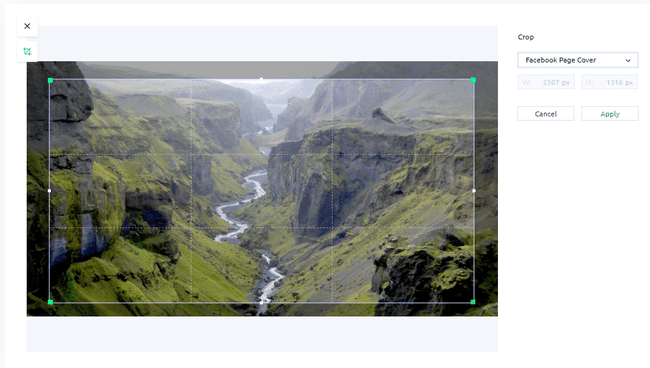
Co máme rádi
Několik možností změny velikosti.
Čistý design, který se snadno používá.
Vyberte si z několika výstupních formátů.
Co se nám nelíbí
Nelze hromadně změnit velikost.
Nezobrazuje konečnou velikost nebo rozměry souboru před stažením.
Soubor je nutné nahrát z vašeho počítače (nikoli z webu).
Pravděpodobně nejrychlejší a nejjednodušší způsob, jak změnit velikost obrázku, je pomocí webu Resizing.app. Vybraný obrázek se na stránku načte rychle a máte několik možností, jak změnit velikost.
Můžete vybrat nástroj oříznutí a vizuálně vyříznout část, kterou chcete zachovat. Funguje to tak, že přetáhnete rámeček oříznutí přes část, kterou chcete zachovat, nebo můžete zadat přesné pixely, abyste zajistili, že oříznutí bude jednotné, jak uznáte za vhodné. Existují také některé přednastavené velikosti, takže můžete změnit velikost obrázku tak, aby se vešel na Facebook, Twitter a další stránky.
Další metodou je zadání přesných rozměrů, které chcete, aby obrázek nakonec byl. Je zde také zahrnuta procentuální možnost, abyste mohli fotografii okamžitě snížit o 10% nebo 50% atd.
Tento nástroj je také k dispozici prostřednictvím rozšíření pro Chrome ale je identická s webovou verzí, jen je kdykoli snadněji přístupná.
Až budete hotovi, můžete uložit do formátu PNG, JPG, WEBP, BMP nebo TIFF.
02
z 11
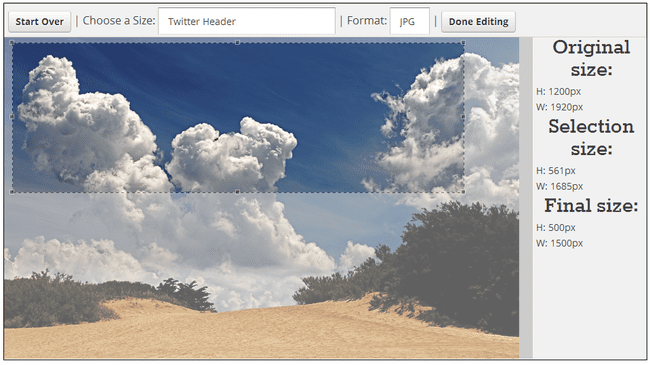
Co máme rádi
Extrémně snadné použití.
Několik velikostí šablon.
Možnost ručního oříznutí.
Více výstupních formátů.
Co se nám nelíbí
Novou velikost nelze zadat v číslech.
Omezené možnosti výstupu souborů.
Social Image Resizer Tool dělá přesně to, co název napovídá. Po nahrání fotografie z počítače nebo zadání její adresy URL můžete její velikost změnit tak, aby dokonale odpovídala některým z nejpopulárnějších webových stránek sociálních sítí.
Velikost obrázku lze změnit tak, aby se vešel na titulní fotografii Facebooku, obrázek záhlaví Twitteru, miniaturu nástěnky Pinterest, Youtube profilová fotka, favicon a mnoho dalších.
Přetažením nástroje pro oříznutí do libovolné oblasti obrázku získáte úplnou kontrolu nad tím, která část obrázku se změní.
Po dokončení se velikost obrázku změní na to, co jste si vybrali, a poté vám ukáže, jak vypadá, než se rozhodnete jej stáhnout. Můžete si jej uložit do počítače nebo poslat někomu e-mailem pomocí online formuláře.
03
z 11
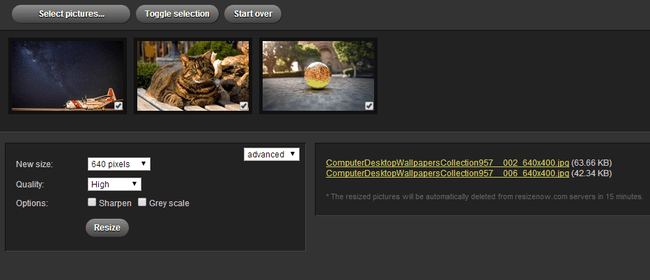
Co máme rádi
Základní a pokročilé nastavení.
Změňte velikost obrázku na velikost, která se hodí pro konkrétní web.
Změnit velikost o vlastní velikost v pixelech.
Co se nám nelíbí
Žádný způsob zmenšení při zachování poměru stran.
Nelze vybrat, do kterého formátu se má obrázek uložit.
Změňte velikost nyní! je schopen změnit velikost více obrázků najednou. Můžete jej také použít k otočení libovolného z vašich obrázků.
Základní nastavení vám umožní vybrat si malou, střední nebo velkou velikost. Pokročilé možnosti poskytují větší kontrolu, umožňují vám měnit kvalitu, volit konkrétní velikosti pixelů a navíc zostřovat obrázky a/nebo je učinit černobílými.
Odkazy ke stažení na fotografie se změněnou velikostí se zobrazují po straně a jsou platné 15 minut, než budou obrázky zničeny z funkce Resize Now!.
04
z 11
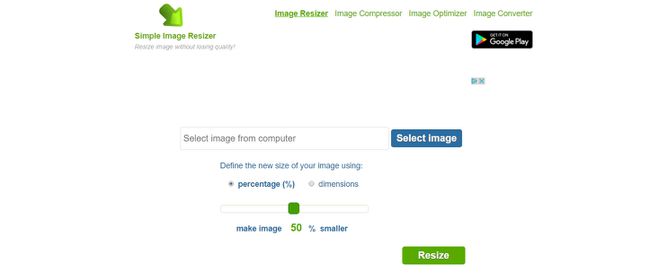
Co máme rádi
Velmi jednoduché.
Více metod změny velikosti.
Co se nám nelíbí
Žádné pokročilé možnosti.
Nelze oddělit změnu velikosti osy X-Y.
Tento web je skutečně jednoduchým nástrojem pro změnu velikosti obrázků. Stačí nahrát obrázek a vybrat konkrétní rozměry, které chcete, aby nový byl. Místo toho můžete upravit posuvník tak, aby byla fotografie menší o 20 %, 50 %, 80 % nebo jakékoli jiné procento.
Jakmile změníte velikost obrázku pomocí Simple Image Resizer, stačí kliknout pravým tlačítkem na odkaz ke stažení a uložit jej do počítače.
05
z 11

Co máme rádi
Samovysvětlující.
Základní možnosti úprav.
Hromadná změna velikosti.
Co se nám nelíbí
Velké reklamy.
Změna velikosti s pevným poměrem omezená na rozměr šířky.
Další změnu velikosti fotografií najdete na OnlineImageResize.com. Tento web je perfektní, pokud potřebujete změnit velikost velkého množství obrázků na stejnou velikost.
Stačí nahrát několik obrázků najednou a poté definovat velikost pixelů/centimetrů, u kterých chcete velikost obrázků změnit.
Miniaturní verze obrázků se změněnou velikostí se zobrazí po straně a můžete si je stáhnout jednotlivě nebo je všechny uchopit najednou v souboru ZIP. Před stažením jakékoli fotografie můžete také provést základní úpravy, jako je oříznutí nebo převrácení.
06
z 11
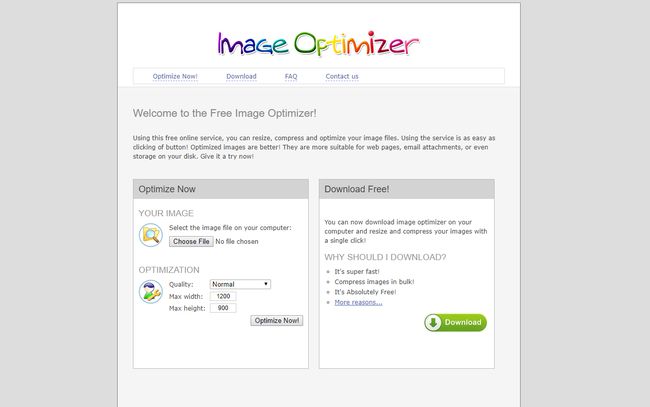
Co máme rádi
Nastavení kvality.
Žádné reklamy.
Jednoduché použití.
Co se nám nelíbí
Žádný náhled.
Žádné změny typu souboru, pouze úpravy rozměrů a rozlišení.
ImageOptimizer.net se velmi snadno používá. Po nahrání obrázku, jehož velikost chcete změnit, stačí vybrat kvalitu a maximální šířku a výšku v pixelech.
Kvalita se může pohybovat kdekoli od nejmenší možné velikosti souboru po největší, přičemž větší velikost znamená lepší kvalitu.
Před stažením fotografie se změněnou velikostí z ImageOptimizer.net můžete vidět rozměry a velikost souboru původního obrázku v porovnání s nově upraveným.
Je zde také a program ke stažení z ImageOptimizer.net, který usnadňuje úpravu obrázků, protože je není třeba nejprve nahrávat. Na všechny obrázky, které procházejí softwarem, je však umístěn vodoznak.
07
z 11
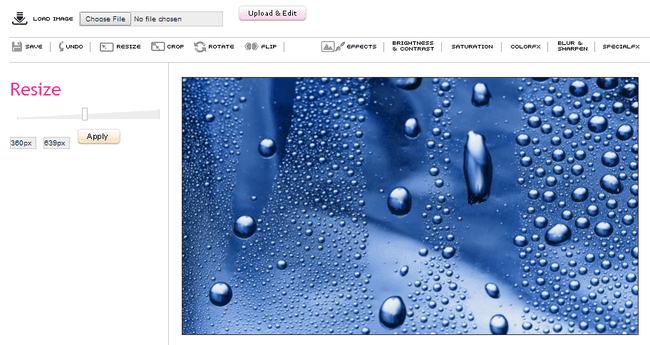
Co máme rádi
Vizuální náhled v reálném čase.
Velmi jednoduché použití.
Možnosti úprav.
Co se nám nelíbí
Najednou lze změnit velikost pouze jednoho obrázku.
Nelze zadat vlastní rozměry.
Pixer.us může být snazší než některé další v tomto seznamu, protože můžete vizuálně vidět, jak velký je váš obrázek v reálném čase, když měníte jeho velikost. Ačkoli je to užitečné, pixer.us neposkytuje možnost ručně zadávat pixely, což znamená, že může být obtížné změnit velikost na konkrétní velikost, kterou chcete.
Obrázek můžete také oříznout, otočit a převrátit. K dispozici jsou také další věci, jako jsou obrazové efekty a nástroje pro manipulaci s barvami.
Obrázek lze uložit jako JPEG, GIF, PNG nebo BMP.
08
z 11
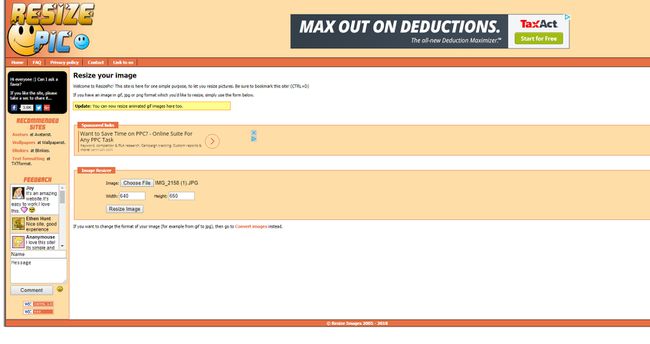
Co máme rádi
Zobrazí náhled obrázku se změněnou velikostí.
Změňte velikost tolikrát, kolikrát chcete.
Co se nám nelíbí
Chybí funkce hromadné změny velikosti.
Nové rozměry je nutné zadat ručně.
ResizePic umožňuje nahrát pouze jeden obrázek najednou, ale nejsou zde žádná další nastavení nebo možnosti.
Stačí vybrat fotografii, kterou potřebujete změnit, a poté zadat šířku a výšku v pixelech, jakou chcete, aby nový obrázek byl. Před stažením obrázku se zobrazí náhled obrázku, abyste se mohli ujistit, že má velikost, jakou potřebujete.
Velikost obrázků GIF (animovaných nebo ne), JPG a PNG lze změnit v ResizePic.
09
z 11
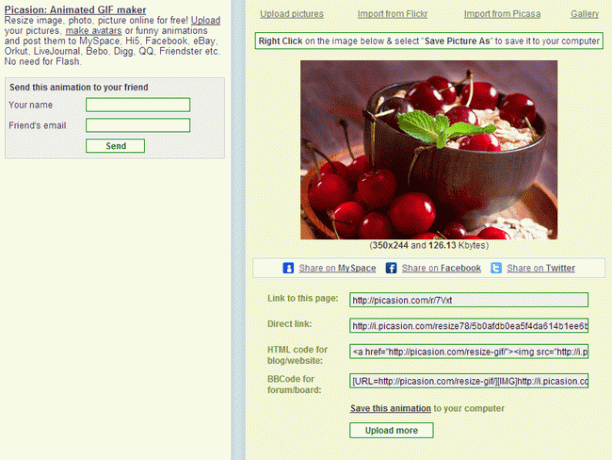
Co máme rádi
Vlastní a přednastavené možnosti změny velikosti.
Základní úprava obrázků.
Kvalitní možnosti.
Několik možností sdílení.
Co se nám nelíbí
Pracuje s jedním obrázkem najednou.
Automaticky uloží obrázek online.
Picasion je další změna velikosti obrázku, která vám umožní definovat přesné pixely, jakou chcete mít šířku obrázku. Šířku můžete zadat ručně nebo zvolit kteroukoli z přednastavených velikostí.
Můžete také otočit fotografii, zvolit kvalitu výstupu a použít jeden z mála obrazových efektů.
Když skončíte s používáním Picasion, získáte odkaz ke stažení, přímou adresu URL obrázku uloženého online a kód HTML pro vložení obrázku na web. Obrázek můžete také někomu poslat e-mailem pomocí formuláře na okraji stránky ke stažení.
10
z 11

Co máme rádi
Náhled vedle sebe.
Několik možností úprav.
Co se nám nelíbí
Příliš snadné nepoužít změny před stažením.
Můžete udělat příliš mnoho příliš rychle a budete muset úplně vycouvat, abyste resetovali svou práci.
Stejně jako některé z těchto jiných nástrojů pro změnu velikosti, Web Resizer zobrazuje náhled vašeho obrázku před jeho stažením, což je jistě užitečné. Tento web to však dělá především proto, že na něm můžete provádět drobné úpravy, jako je úprava kontrastu a expozice.
Stačí zadat novou šířku nebo výšku obrázku a kliknout aplikuj změny pro obnovení náhledu. Pokud chcete, můžete obrázek také otočit.
Změny musíte použít před aktualizací odkazu ke stažení se všemi změnami, které provedete ve velikosti obrázku.
11
z 11
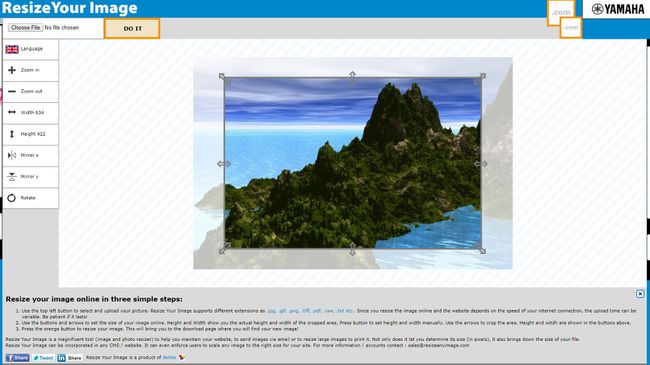
Co máme rádi
Nekomplikovaný design.
Zadejte vlastní velikost v pixelech.
Jedinečné možnosti.
Kontrola kvality.
Co se nám nelíbí
Nelze uzamknout poměr stran.
Žádná možnost hromadné změny velikosti.
ResizeYourImage.com vám umožňuje otočit obrázek a také oříznout jeho část na jakoukoli vlastní velikost v pixelech.
Místo ručního zadávání čísel můžete nástroj jednoduše přetáhnout kamkoli na obrázek a měnit jeho velikost za pochodu.
